3 coole Tipps, die die Verwendung von Numbers für Mac vereinfachen
Verschiedenes / / February 15, 2022
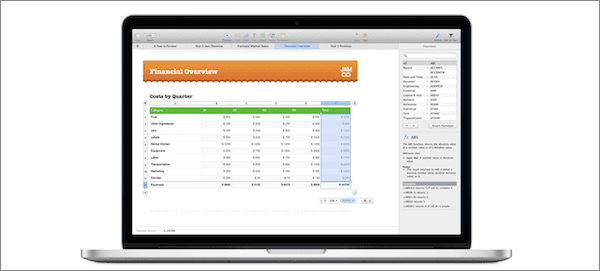
Mit jeder Version von iWork-Apps für Macbringt Apple neue Funktionen und Möglichkeiten, um seine Anwendungen benutzerfreundlicher zu machen. Mit dem neuesten Update dieser Reihe von Produktivitäts-Apps macht sich dies besonders in Numbers bemerkbar, Apples eigener Tabellenkalkulationsanwendung.
Deshalb werfen wir in diesem Eintrag einen Blick auf drei coole Tipps, die die meisten Numbers-Benutzer nicht kennen und die machen können mit dieser großartigen Tabellenkalkulations-App sogar einfacher.
Lass uns anfangen.
1. Drag-and-Drop-Berechnungen
Eine der coolsten und einfachsten Funktionen von Numbers ist der Zusammenfassungsbereich. Dies wird am unteren Rand des aktuell geöffneten Numbers-Fensters angezeigt, wenn Sie zwei oder mehr Zellen auswählen, und es werden grundlegende Berechnungen basierend auf Ihrer Auswahl angezeigt.

Nun, was nur wenige Numbers-Benutzer wissen, ist, dass Sie es tatsächlich können benutzen diese Berechnungen, indem Sie sie einfach in Ihre Tabelle ziehen.
In der unten gezeigten Abbildung habe ich beispielsweise die Zellen B2:B6 ausgewählt. Dann wähle ich im Zusammenfassungsbereich unten einfach die Operation aus, die ich verwenden möchte (in diesem Fall SUMME), und ziehe ihre „Blase“ in die gewünschte Zelle.
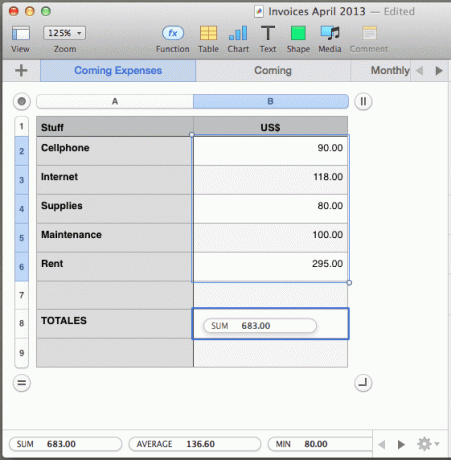
2. Neue Kopfzeilen und Tabellenstile mit einem Klick
Zwei der Optionen, die ich persönlich bei der Arbeit mit Tabellenkalkulationen am häufigsten verwende, sind das Erstellen neuer Tabellen und das Anpassen dieser. Glücklicherweise sind diese beiden Optionen in der neuen Version von Numbers wirklich einfach zu verwenden.
Um zum Beispiel eine neue Tabelle zu erstellen, müssen Sie nur auf klicken Tabelle oben im Fenster und Numbers bietet Ihnen mehrere nette Optionen für Ihren neuen Tisch.
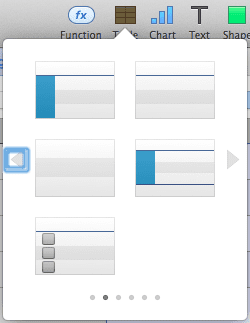
Interessanter ist es jedoch, Ihre neue (oder vorhandene) Tabelle mit Kopf-, Fuß- und Seitenleisten anzupassen. Wählen Sie dazu die Tabelle aus, die Sie ändern möchten, und öffnen Sie das Formatierungsfenster, indem Sie auf klicken Format Schaltfläche oben rechts im Fenster. Klicken Sie dort auf die Tabelle Tab und schauen Sie unter Kopf- und Fußzeilen.
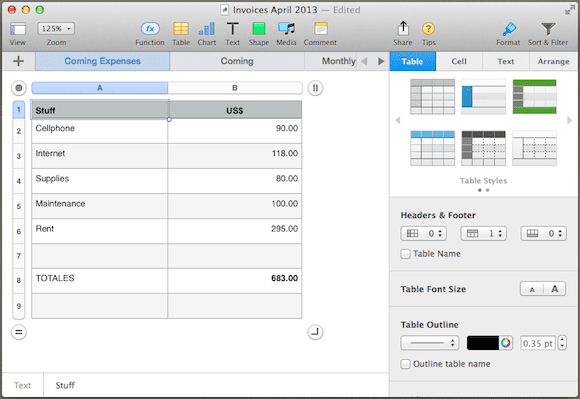
Dort haben Sie jeweils Dropdown-Menüs für die Seitenleiste, Kopf- und Fußzeile. Sie müssen nur auf eine davon klicken und die Anzahl der Zeilen/Spalten auswählen, auf die Sie einen Kopf-, Fuß- oder Seitenleisteneffekt anwenden möchten.
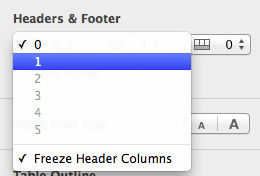
Das Endergebnis wäre so etwas wie das Bild unten.
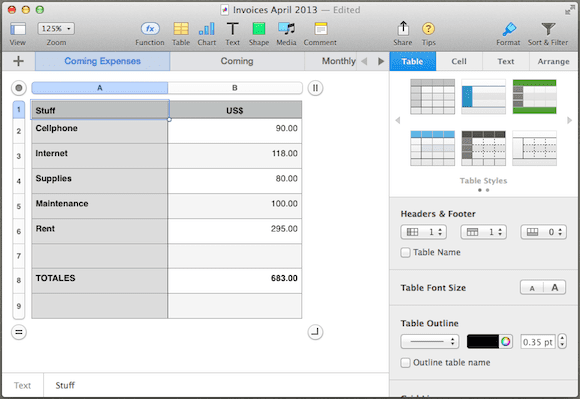
3. Optionen in Formeln
Wie bei Excel oder jeder anderen Tabellenkalkulationsanwendung können Sie, sobald Sie eine Operation in einer Formel verwenden, jederzeit auf den Endwert doppelklicken, um alle Komponenten einer solchen Formel anzuzeigen und zu bearbeiten.
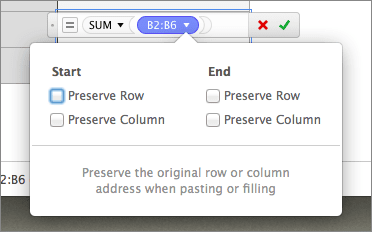
In Numbers können Sie jedoch auch auf den nach unten zeigenden Pfeil neben einer Formel klicken, um einige sehr nützliche Optionen für die Zelle anzuzeigen, die die Ergebnisse enthält. Mit ihnen können Sie entweder die Zeile oder die Spalte der Formel dieser Zelle beibehalten, wenn Sie sie verschieben oder kopieren und an einer anderen Stelle einfügen.
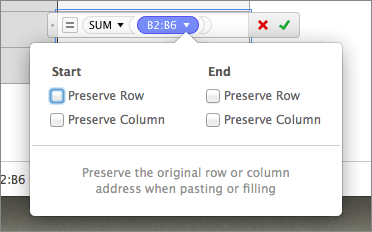
Das ist alles. Und wenn Sie Tabellenkalkulationen verwenden und Numbers noch nie zuvor auf Ihrem Mac ausprobiert haben, Schauen Sie sich dieses Tutorial an zum Einstieg.
Zuletzt aktualisiert am 03. Februar 2022
Der obige Artikel kann Affiliate-Links enthalten, die Guiding Tech unterstützen. Dies beeinträchtigt jedoch nicht unsere redaktionelle Integrität. Die Inhalte bleiben unvoreingenommen und authentisch.



